Curve
| Barra strumenti | Menu |
|---|---|
|
|
Curva Forme libere > Punti di controllo |
Il comando Curva disegna una curva a partire da una serie di punti di controllo.
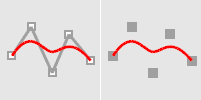
I punti di controllo della curva corrispondono all'input.
Passi
- Specificare l'estremità iniziale della curva.
- Specificare i punti successivi.
- Premere Invio per terminare la curva.
Il comando Curva crea una curva di grado = <numero di punti> -1 se il numero di punti di controllo è inferiore o uguale al grado impostato.
Opzioni da linea di comando
ChiusuraAutomatica
Chiude la curva quando il cursore si avvicina al punto iniziale della curva.
Passaggi dell'opzione ChiusuraAutomatica
- Portare il cursore in prossimità del punto iniziale della curva e fare clic.
La curva viene chiusa. - Premere Alt per sospendere la chiusura automatica.
Grado
Specifica il grado della curva.
-
La curva risultante non sarà del grado richiesto a meno che il numero di punti di controllo non sia superiore di uno rispetto al numero del grado.
-
Impostando il grado su un valore diverso da 3, imposta l'opzione CompatibileConSubD su No.
CompatibileConSubD
Stabilisce se la curva creata è compatibile con SubD. Questa opzione è compatibile solo con il grado 3.
Sì
Crea una curva compatibile con SubD.
-
Impostando CompatibileConSubD su Sì, il grado viene impostato su 3.
No
Crea una curva normale.
ChiusuraPermanente
Chiude la curva non appena sono stati sistemati due punti.
Chiudi
Chiude la curva in modo uniforme, creando una curva periodica.
SpigoliVivi
Chiude la curva con un punto di discontinuità, creando una curva non periodica.
AnnullaOperazione
Annulla l'ultima azione.
| Barra strumenti | Menu |
|---|---|
|
|
Curva Forme libere > Per interpolazione di punti |
Il comando CrvInterpolata disegna una curva passante per i punti selezionati nello spazio.
Molti programmi CAD usano il termine spline per descrivere una curva interpolata.
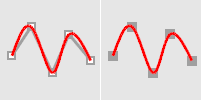
La curva si adatta all'input.
Passi
- Specificare l'estremità iniziale della curva.
- Specificare i punti successivi.
- Premere Invio per terminare la curva.
Opzioni da linea di comando
ChiusuraAutomatica
Chiude la curva quando il cursore si avvicina al punto iniziale della curva.
Passi
- Portare il cursore in prossimità del punto iniziale della curva e fare clic.
La curva viene chiusa. - Premere Alt per sospendere la chiusura automatica.
Grado
Specifica il grado della curva.
-
Diversamente dal comando Curva, la curva risultante coincide sempre con il grado richiesto anche se vengono selezionati solo due punti (punto iniziale e finale).
-
Impostando il grado su un valore diverso da 3, imposta l'opzione CompatibileConSubD su No.
CompatibileConSubD
Stabilisce se la curva creata è compatibile con SubD. Questa opzione è compatibile solo con il grado 3.
Sì
Crea una curva compatibile con SubD.
-
Impostando CompatibileConSubD su Sì, il grado viene impostato su 3.
No
Crea una curva normale.
ChiusuraPermanente
Chiude la curva non appena sono stati sistemati due punti.
Se si selezionano altri punti, la curva aggiorna la sua forma rimanendo chiusa.
Nodi
Determina la parametrizzazione della curva interpolata. Quando la spaziatura tra i punti selezionati è uguale lungo tutta la curva, tutte e tre le parametrizzazioni generano la medesima curva.
Quando si disegna una curva interpolata, i punti selezionati vengono trasformati in valori nodo sulla curva. La parametrizzazione rappresenta il modo in cui vengono selezionati gli intervalli tra i nodi.
Uniforme
La spaziatura tra i nodi è sempre 1 e non si basa sulla spaziatura fisica tra i punti. La parametrizzazione uniforme può essere utilizzata se la spaziatura tra i punti è all'incirca uguale e si desidera disegnare più curve con la medesima parametrizzazione. Ciò è possibile solo con curve uniformi (a meno che non si ricostruiscano le curve). L'opzione "Uniforme" garantisce che tutti i punti di controllo abbiano la medesima influenza sulla superficie, a prescindere dai livelli di modifica della stessa.
Corda
La spaziatura tra i punti selezionati viene utilizzata per la spaziatura tra i nodi. In questo modo, le curve con una spaziatura tra i punti molto variabile presentano un comportamento migliore rispetto alle curve uniformi.
RadiceQuadrataCorda
La radice quadrata della spaziatura tra i punti selezionati viene utilizzata per la spaziatura tra i nodi.
InizioTangente
Inizia a creare la curva eseguendo lo snap in una posizione sulla curva esistente a cui sarà tangente il punto di inizio della nuova curva. Se il punto di inizio non si trova su una curva esistente, la direzione tangente iniziale è definita dai primi due punti scelti.
Direzione
Se il punto di inizio è stato scelto su una curva, selezionare l'opzione Direzione per scegliere nuovamente la direzione tangente iniziale. La nuova curva può iniziare sulla curva, ma non è tangente ad questa.
FineTangente
Terminare la curva eseguendo lo snap in una posizione sulla curva a cui sarà tangente il punto di fine della nuova curva. Se il punto di fine non si trova su una curva esistente, la direzione tangente finale è definita dai primi due punti scelti.
Direzione
Se il punto di fine è stato scelto su una curva, selezionare l'opzione Direzione per scegliere nuovamente la direzione tangente finale. La nuova curva può terminare sulla curva, ma non è tangente a questa.
-
Le opzioni InizioTangente e FineTangente non possono essere usate con le opzioni Grado≠3 o CompatibileConSubD=Sì.
Chiudi
Chiude la curva in modo uniforme, creando una curva periodica
SpigoliVivi
Chiude la curva con un punto di discontinuità, creando una curva non periodica.
AnnullaOperazione
Annulla l'ultima azione.